💡 목차
❗️기본 컴퓨터 구조를 이해할 수 있고, 자신의 컴퓨터 스펙이 무엇인지 알아보자.
1. 사람과 비슷한 컴퓨터의 하드웨어 구조
2. 각 컴퓨터 하드웨어 상세 설명
3. 내 컴퓨터는 무엇을 쓰고 있을까
🖥️ 컴퓨터의 하드웨어 구조
🧠 CPU
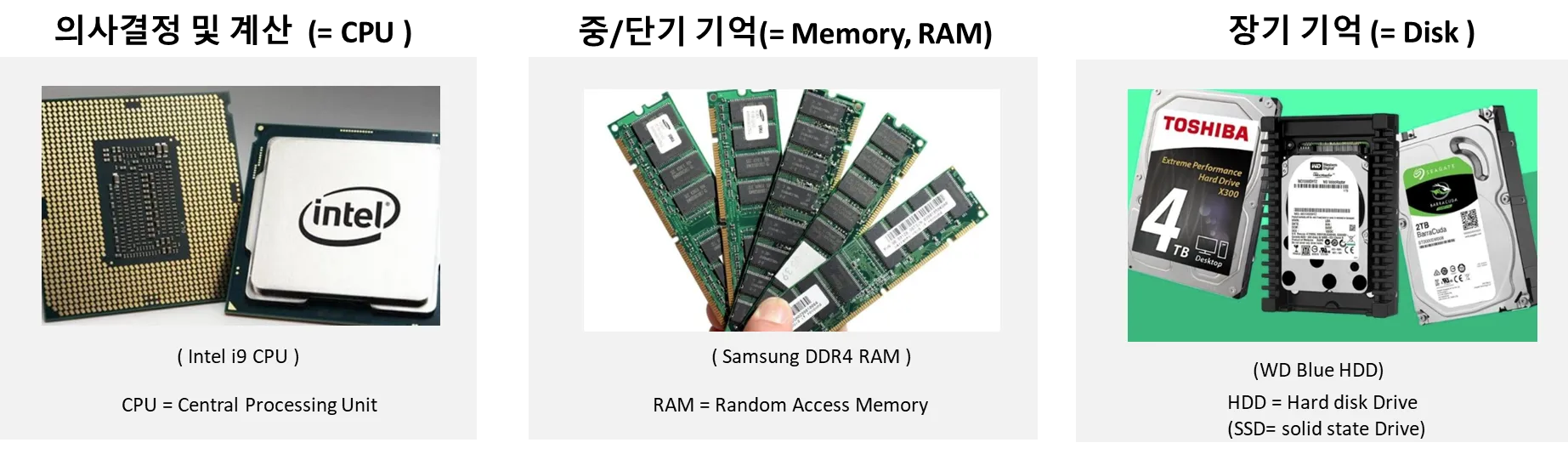
🧠 의사결정 및 계산 ➡️ CPU
-
뇌 역할을 하는 장치.
-
프로그램의 명령어를 해석하고 실행하는 중심부
-
내부 구성: ALU (산술 논리 연산 장치) → 덧셈, 뺄셈, 비교 같은 계산 담당
-
제어 장치 (CU) → "다음에 뭐할지" 명령을 해석하고 RAM, 디스크, 입출력 장치에 지시
-
레지스터(Register) → CPU 안에 있는 초고속 임시 메모리 (RAM보다 훨씬 빠름)
👉 사람에 비유하면, 생각하고 결정을 내리는 두뇌
1️⃣ CPU 클락(Clock)
빨리 움직이는 속도
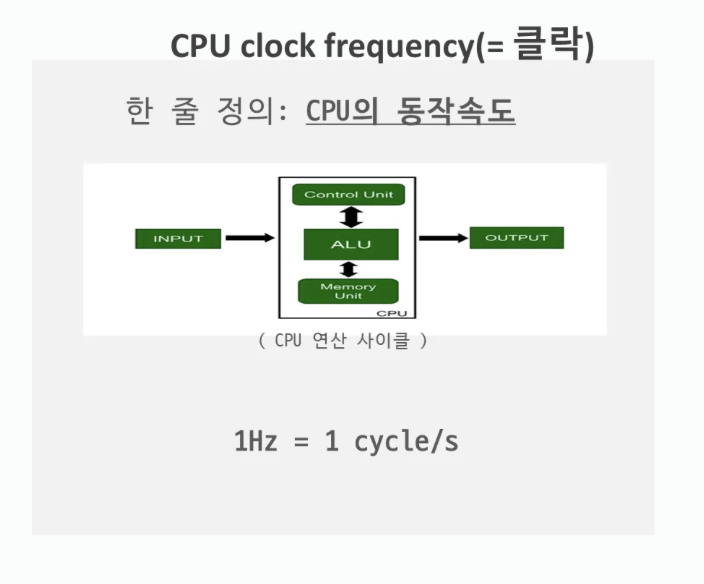
- CPU는 내부에서 메트로놈(박자기) 같은 클락 신호(Clock Signal)를 기준으로 동작한다.
- 이 클락은 CPU가 "언제 명령어를 읽고, 계산하고, 결과를 내보낼지"를 정하는 속도 단위이다.
- 예를 들어:
3.0 GHz CPU → 초당 30억 번의 클락 신호 발생.
클락이 높을수록 한 순간에 더 많은 작업을 빠르게 처리 가능 (하지만 발열·전력소모 ↑)
👉 비유:
세탁기 돌릴 때, 드럼이 도는 속도가 클락이야. 빠르게 돌면 빨래가 빨리 끝나지만, 전기 많이 먹고 열도 더 난다.
2️⃣ CPU 코어(Core)
동시에 움직이는 사람 수
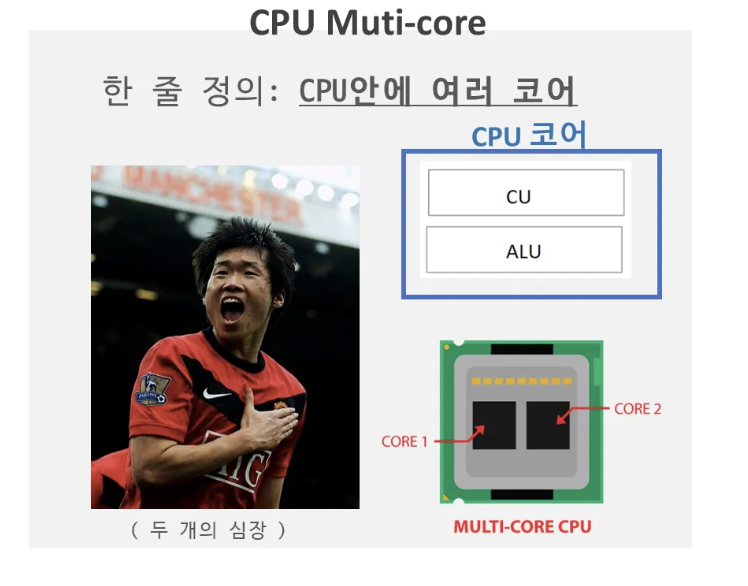
- 코어: CPU 안의 작은 두뇌.
- 원래 CPU는 코어가 1개(싱글코어)였는데, 지금은 멀티코어(듀얼코어, 쿼드코어, 옥타코어)가 일반적.
- 각 코어는 독립적으로 명령어 실행 가능 ➡️ 즉, 여러 일을 동시에 처리 가능.
- 예를 들어:
4코어 CPU → 동시에 4개의 프로그램(또는 스레드)을 병렬 처리 가능
게임 + 음악 재생 + 웹 브라우징 같이 해도 CPU가 나눠서 처리
👉 비유:
집안일 할 때 사람 수 = 코어
1명이 빨래, 청소, 요리 다 하면 오래 걸림 → 싱글코어
4명이 각각 맡아서 하면 훨씬 빨리 끝남 → 쿼드코어
📝 RAM
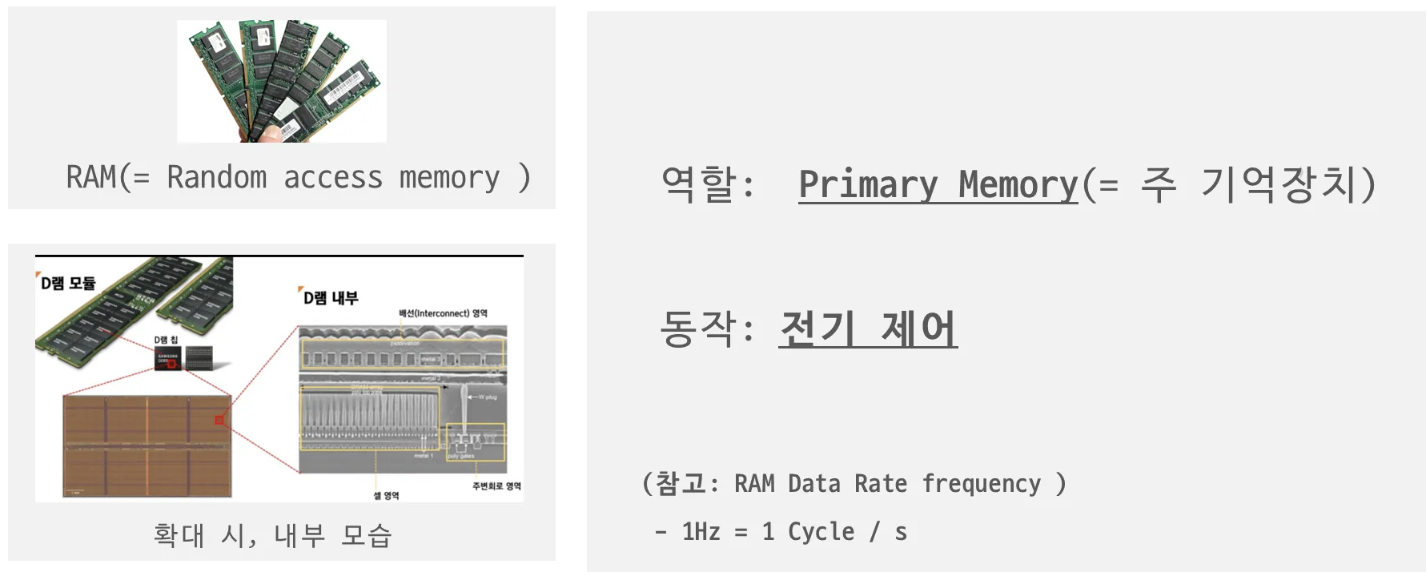
📝 중/단기 기억 (주기억장치) ➡️ RAM(Memory)
-
프로그램이 실행될 때 데이터를 저장하는 작업 공간(책상).
-
CPU가 직접 접근해서 빠르게 읽고 쓸 수 있음.
하지만 휘발성(Volatile) 메모리라서 전원이 꺼지면 내용이 다 사라진다. -
용도: 실행 중인 프로그램의 코드, 데이터 저장
✏️ 예: Word 문서 작성 중이라면, "아직 저장 안 한 글자들"도 RAM 안에 들어가 있음
👉 사람에 비유하면, 지금 머릿속에 기억하는 단기 기억. (잘못하면 까먹는 😅)
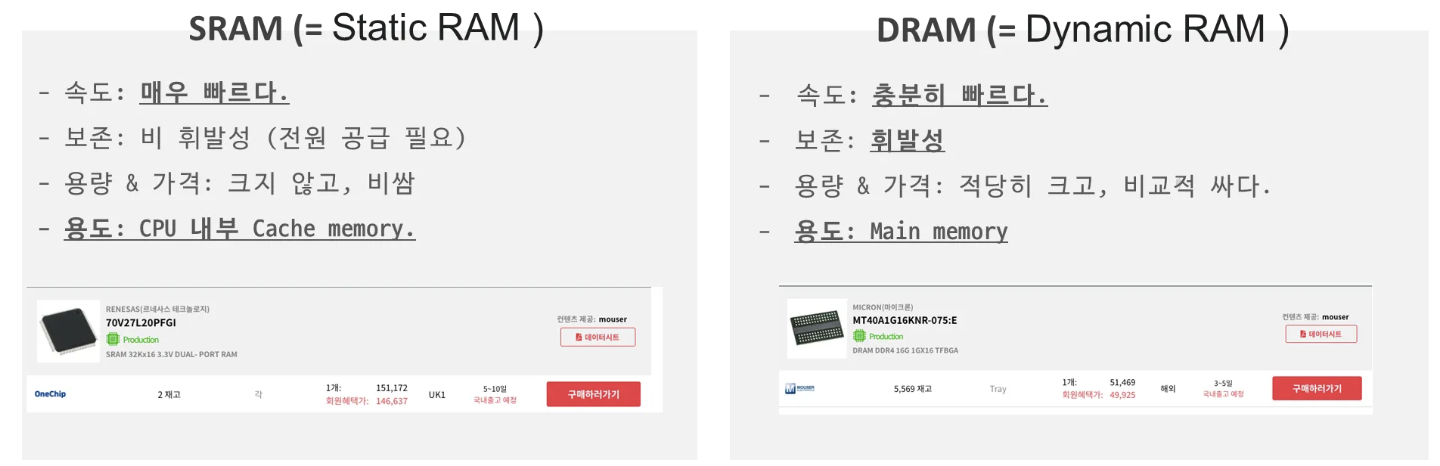
🧩 1. SRAM (Static RAM)
- 정적 RAM → “전류가 계속 공급되는 한, 데이터가 유지됨”
- 내부 구조: 플립플롭(Flip-Flop) 회로로 데이터 저장 (6개의 트랜지스터 필요)
- 속도: 빠름 ⚡
- 가격: 비쌈
- 전력 소모: DRAM보다 큼
- 용도: CPU 캐시 메모리 (L1, L2, L3 캐시)
👉 비유
SRAM은 책상 위에 올려둔 메모장 같은 것.
➡️ 바로 꺼내 쓸 수 있고 빠르지만, 메모장이 비싸서 몇 장만 두는 느낌.
🧩 2. DRAM (Dynamic RAM)
- 동적 RAM → 데이터가 축전기(Capacitor)에 저장됨
- 시간이 지나면 전기가 새서 주기적으로 새로 고쳐줘야(refresh) 함
- 속도: SRAM보다 느림
- 가격: 저렴함
- 전력 소모: 적음
- 용도: 메인 메모리 (DDR4, DDR5 같은 일반 RAM)
👉 비유
DRAM은 책장 안에 꽂아둔 책 같은 것.
➡️ 한 번 꺼낼 때 시간이 걸리지만, 양을 많이 저장할 수 있음.
| 구분 | SRAM 📝 | DRAM 📚 |
|---|---|---|
| 저장 방식 | 플립플롭(트랜지스터) | 축전기+트랜지스터 |
| 속도 | 매우 빠름 ⚡ | 비교적 느림 🐢 |
| 가격 | 비쌈 💰 | 저렴 |
| 크기 | 작음 | 큼 |
| 용도 | CPU 캐시 | 메인 메모리 (RAM) |
❗️ 둘이 같이 쓸 수 있을까?
CPU에는 SRAM 캐시 + 메인보드에는 DRAM
이유: SRAM은 비싸서 메인메모리를 전부 커버 못하고, DRAM만 쓰면 CPU가 느려짐
SRAM이 없으면 CPU가 매번 DRAM에서 데이터를 가져와야 해서 엄청 느려짐
DRAM이 없으면 대용량 데이터를 처리 못함
결국 역할 분담으로 성능과 비용을 최적화함
📚 Disk
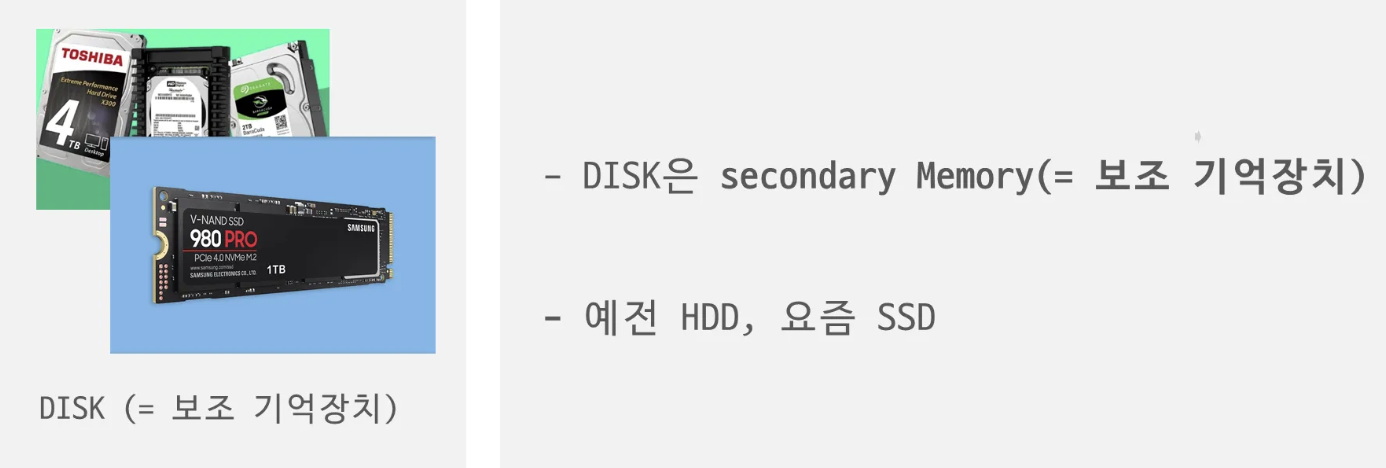
📚 장기 기억 (보조기억장치) ➡️ Disk(SSD/HDD)
-
데이터를 영구적으로 저장하는 장치.
-
HDD (하드디스크): 물리적으로 돌아가는 원판에 저장 (느리지만 대용량)
-
SSD (솔리드 스테이트 드라이브): 반도체 기반 저장 (빠르고 안정적, 요즘 주로 사용)
-
용도: 프로그램 설치 파일, 음악, 사진, 동영상, 문서 저장
-
전원이 꺼져도 데이터 유지됨
👉 사람에 비유하면, 책장이나 일기장 같은 장기 기억 저장소
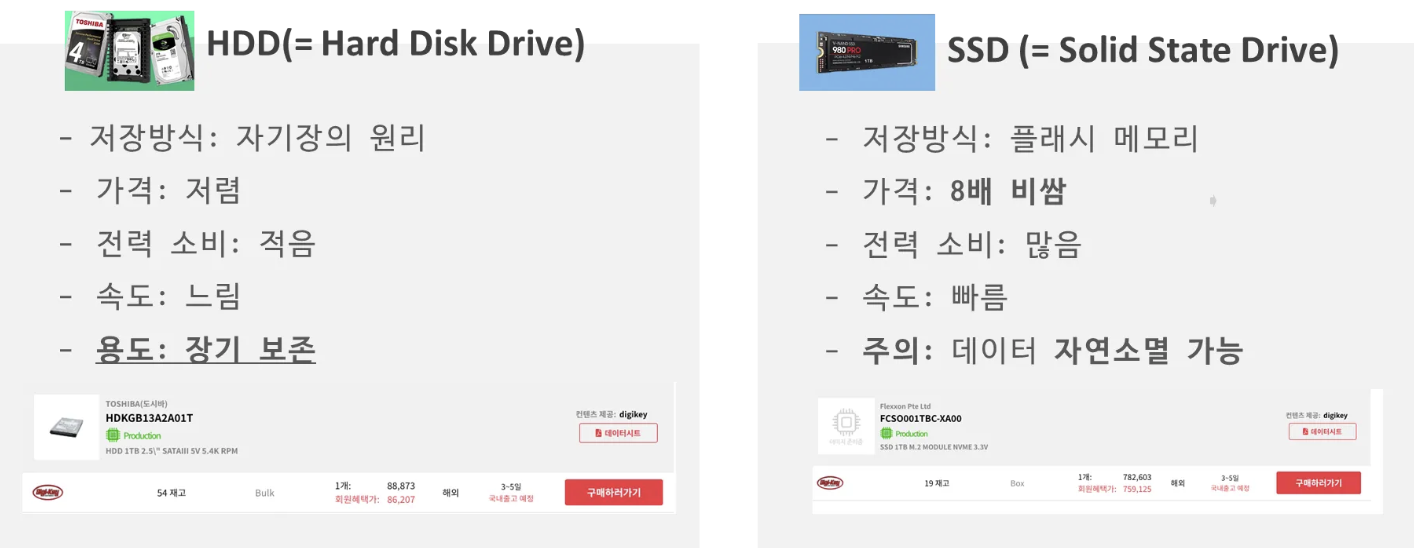
1️⃣ HDD (Hard Disk Drive, 하드 디스크)
- 구조: 원형 디스크(플래터) + 회전하는 모터 + 읽기/쓰기 헤드
- 작동 원리: 플래터가 빠르게 회전하면서 헤드가 데이터를 읽고 씀
- 장점: 가격이 싸다 💰, 대용량 가능 (수 TB까지)
- 단점: 속도가 느림 (데이터 접근이 물리적으로 움직여야 함), 충격에 약함, 소음 / 발열 있음
💡 쉽게 말하면, 책상 위에 디스크판 돌아가면서 데이터를 찾는 오래된 도서관 같은 느낌
2️⃣ SSD (Solid State Drive, 솔리드 스테이트 드라이브)
- 구조: 플래시 메모리 칩 (NAND)
- 작동 원리: 전자적으로 데이터를 바로 읽고 씀 (움직이는 부품 없음)
- 장점: 속도 빠름 (부팅, 프로그램 실행, 파일 복사 전부 빨라짐) ⚡, 충격에 강함, 발열 / 소음 거의 없음
- 단점: 가격 비쌈 💸 (같은 용량 대비), 쓰기 수명 제한 있음 (현실에서는 보통 수년 이상 문제 없음)
💡 쉽게 말하면, 전자책처럼 바로바로 열 수 있는 디지털 도서관
| 항목 | HDD | SSD |
|---|---|---|
| 속도 | 느림 | 매우 빠름 |
| 가격 | 저렴 | 비쌈 |
| 내구성 | 충격에 약함 | 충격에 강함 |
| 소음/발열 | 있음 | 거의 없음 |
| 용량 | 매우 큼 | 보통 HDD보다 비쌈 |
HDD → 백업, 대용량 저장, NAS, 서버
SSD → OS, 게임, 프로그램 설치, 속도가 중요한 작업
💡 요즘은 대부분 PC는 SSD + HDD 조합으로 사용하기도 한다:
SSD: OS/프로그램 → 빠르게 부팅/작업
HDD: 영화, 사진, 대용량 자료 → 싸게 저장
💽 컴퓨터 저장 장치 요약
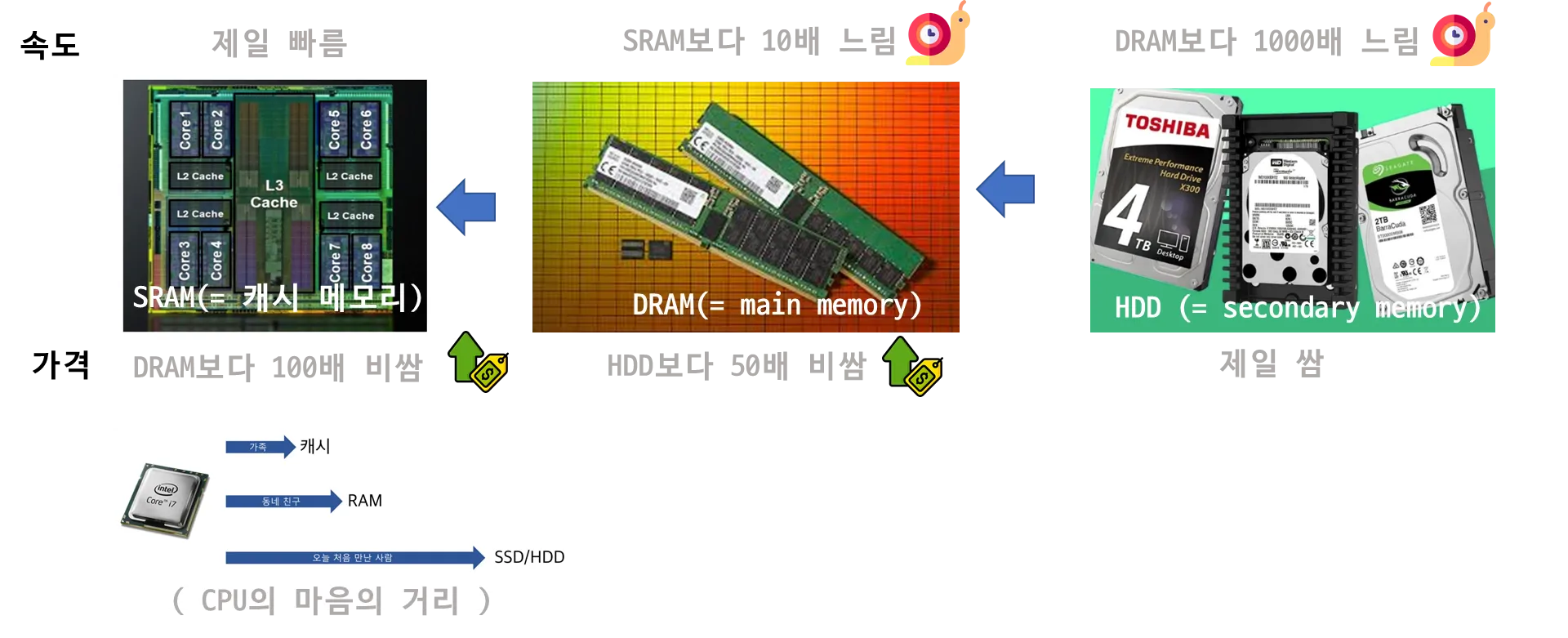
🖥️ 컴퓨터의 실행
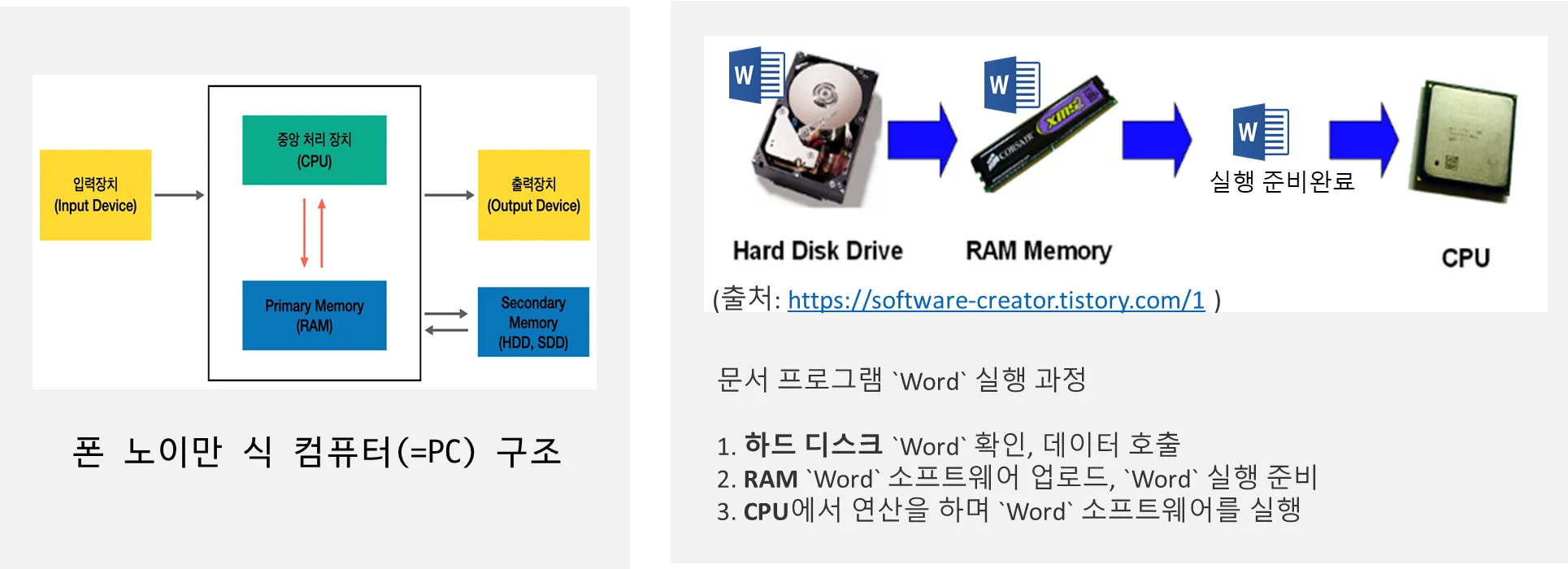
📖 폰 노이만식 컴퓨터 구조란?
➡️ “프로그램도 데이터처럼 메모리에 저장해서 CPU가 순차적으로 실행한다” 라는 개념을 가진 컴퓨터 구조.
이전에는 프로그램을 하드웨어 배선으로 직접 구성해야 해서 바꾸려면 기계를 뜯어고쳐야 했다.
폰 노이만은 명령어도 데이터처럼 메모리에 넣고, CPU가 꺼내와서 실행하도록 한 것.
🖥️ 구성 요소
폰 노이만식 컴퓨터는 크게 5가지 요소로 구성된다. 👇
1. CPU (중앙처리장치)
- 제어 장치(CU): 명령어 해석하고 각 장치에 지시
- 산술논리연산장치(ALU): 계산 및 논리 연산
- 레지스터: CPU 내부의 초고속 임시 저장소
2. 메모리 (RAM)
- 프로그램과 데이터를 같은 저장공간에 보관 (➡️ 폰 노이만 구조의 핵심!)
- CPU가 실행할 명령어도, 계산할 데이터도 모두 메모리에서 가져옴
3. 입력 장치 (Input)
- 사용자로부터 데이터/명령을 받음 (키보드, 마우스 등)
4. 출력 장치 (Output)
- 연산 결과를 사용자에게 보여줌 (모니터, 프린터 등)
5. 버스 (Bus)
- CPU ↔ 메모리 ↔ 입출력 장치 사이를 연결하는 통로
- 데이터 버스, 주소 버스, 제어 버스로 나뉨
⚡ 동작 원리 (명령어 사이클)
CPU가 프로그램을 실행할 때는 크게 3단계 사이클로 돌아간다. 👇
- 인출(Fetch): 메모리에서 명령어를 가져옴
- 해독(Decode): 제어 장치가 명령어를 해석
- 실행(Execute): ALU가 계산 or 장치에 지시
👉 이 과정을 반복하면서 프로그램이 실행된다.
📌 특징
✅ 프로그램과 데이터를 동일한 메모리에 저장
✅ 프로그램 변경이 쉽고 유연함 (기계 뜯을 필요 없음)
❌ 하지만 CPU와 메모리가 하나의 통로(버스)를 공유하다 보니 → 한 번에 하나씩만 전송 가능 → 병목현상(Von Neumann Bottleneck) 발생
🏠 집안일 비유
- CPU(두뇌): 오늘 할 일 결정하고, 계산하고, 실행
- 메모리(책상 위 메모지): 해야 할 일 목록(프로그램)과 재료(데이터)를 같이 올려둠
- 버스(길/팔): 머리와 책상, 집안 물건들 사이를 연결
- 입력 장치: 엄마가 "청소해라"라고 말하는 거 (명령 입력)
- 출력 장치: 청소 끝나고 "끝났어!"라고 대답하는 거
📃 Word 실행 시 내부 동작 흐름
1️⃣ 실행 요청 (더블클릭 / 실행 명령)
- 사용자가 Word 아이콘을 클릭하면 OS(운영체제)가 반응함.
- OS 커널은 Word 실행 파일(WINWORD.EXE)이 있는 디스크(HDD/SSD)에서 프로그램을 찾음.
2️⃣ 프로그램 적재 (Loading)
- OS는 실행 파일을 디스크 → RAM(주기억장치)으로 로드함.
- 이때 코드 영역(명령어), 데이터 영역, 라이브러리(DLL) 등이 RAM에 적재됨.
- 이제 CPU가 실행할 준비가 됨.
👉 즉, "디스크에 저장된 프로그램"이 "RAM 위의 실행 중인 프로세스"로 바뀌는 순간이다.
3️⃣ CPU 실행 (Fetch - Decode - Execute 사이클)
- CPU가 RAM에서 명령어를 가져와서(Fetch), 해석(Decode), 실행(Execute)함.
- 예:
폰트 렌더링 → GPU에 전달
텍스트 입력 처리 → 키보드 인터럽트 신호를 CPU가 받고, OS를 거쳐 Word 프로세스에 전달
저장하기 → 파일 데이터를 디스크에 기록
4️⃣ 동적 메모리 사용
- Word는 실행 중에 문서를 열면 RAM의 힙 영역에 문서 내용을 적재하고, 수정할 때마다 임시 저장 파일을 디스크에 남겨두기도 함.
👉 그래서 갑자기 꺼져도 "자동 복구"가 되는 것
5️⃣ 종료 과정
- 사용자가 Word를 종료하면 OS가 해당 프로세스(Word)를 정리함.
- 구체적으로:
RAM에 할당된 메모리 해제
열린 파일 핸들 닫기
CPU 스케줄링 테이블에서 제거
GUI 자원(GDI, 윈도우 핸들 등) 반환
👉 결국, Word가 차지하던 리소스가 전부 해제되고 CPU·RAM 자원도 다른 프로그램이 쓸 수 있게 됨.
😱 컴퓨터 운영, 고질적인 문제
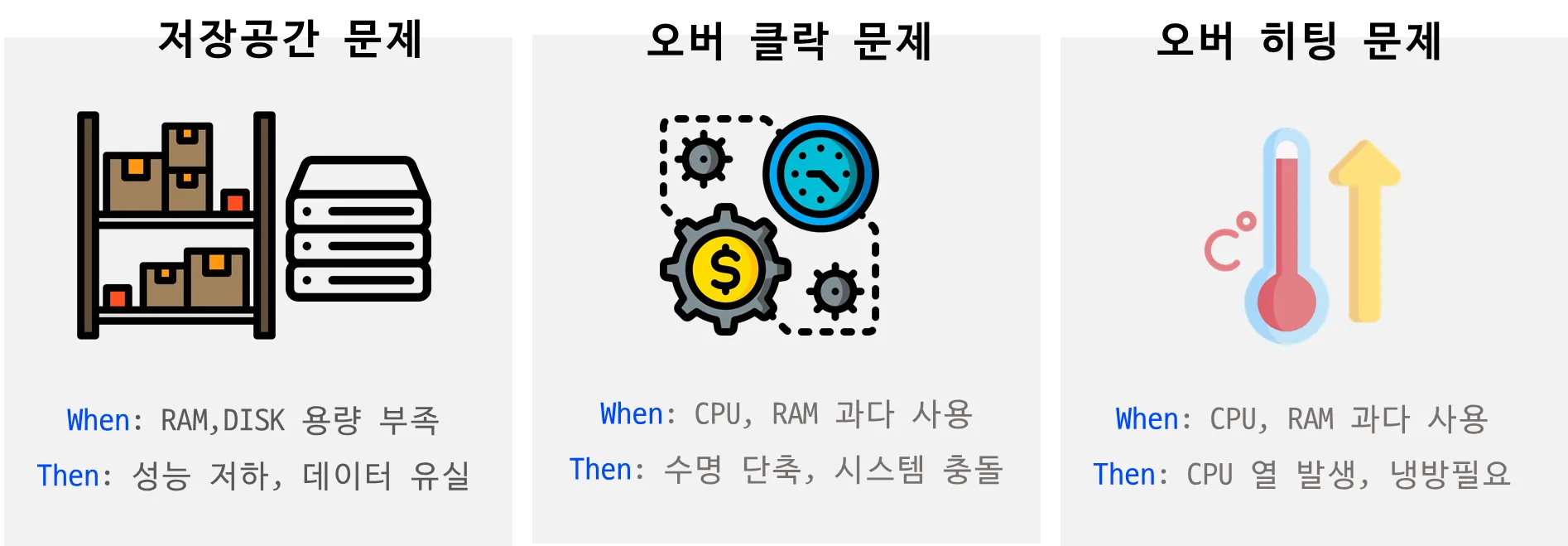
1️⃣ 저장공간 문제 (Storage Bottleneck)
-
문제:
프로그램, 영상, 게임, 데이터가 커지면서 저장공간이 금방 차버림.
특히 HDD는 느리고, SSD는 빠르지만 비싸서 용량 확장이 어려움. -
원인:
데이터 생성 속도 > 저장장치 발달 속도
사용자가 점점 고화질 영상, 대용량 게임 사용. -
해결책:
클라우드 저장소 이용 ☁️
대용량 HDD 병행
불필요한 데이터 정리 & 압축
2️⃣ 오버클럭 문제 (Overclocking Issues)
-
문제:
CPU/GPU의 클럭을 인위적으로 높여 성능을 뽑아내면, 발열 + 전력 소모 증가.
안정성이 떨어져서 시스템 다운(블루스크린, 오류) 가능. -
원인:
반도체는 클럭이 높아질수록 발열이 기하급수적으로 늘어남.
안정성을 보장하는 안전 범위를 벗어남. -
해결책:
수냉쿨러, 고성능 팬 사용 💨
안정적인 전원공급장치(PSU) 필요
무리하지 않는 적정 오버클럭만 하기
3️⃣ 발열 문제 (Overheating)
-
문제:
CPU, GPU, 메모리, 파워 등이 발열 → 성능 저하(스로틀링) → 심하면 시스템 꺼짐 -
원인:
고성능 연산 → 발열 증가
냉각 부족, 먼지 쌓임, 써멀구리스 노후 -
해결책:
공냉/수냉 시스템 강화
내부 먼지 청소 🧹
케이스 공기 흐름 설계(에어플로우)
💻 컴퓨터의 기타 장치
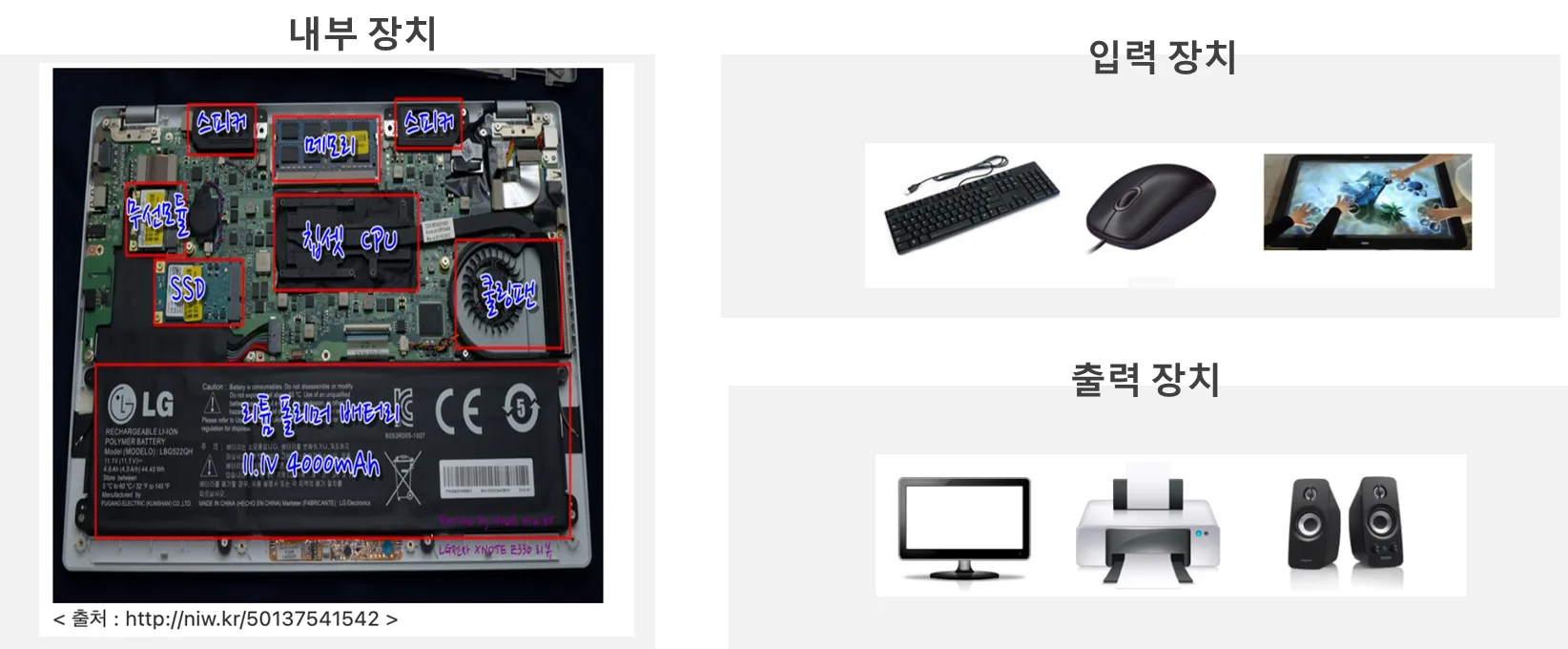
🌈 컴퓨터 스펙 알아보기
🍎 Mac
-
About this Mac으로 1차 확인하기
-
/usr/sbin/system_profiler SPHardwareDataType
명령어로 Cache memory 확인
🪟 Window
- ctrl + Shift + Esc > 작업관리자
- 성능 탭에서 확인
